已解决
buildadmin+tp8表格操作(1)----表头上方添加按钮和自定义按钮
来自网友在路上 11168116提问 提问时间:2023-11-18 16:26:28阅读次数: 116
最佳答案 问答题库1168位专家为你答疑解惑
buildAdmin 的表头上添加一些按钮,并实现功能
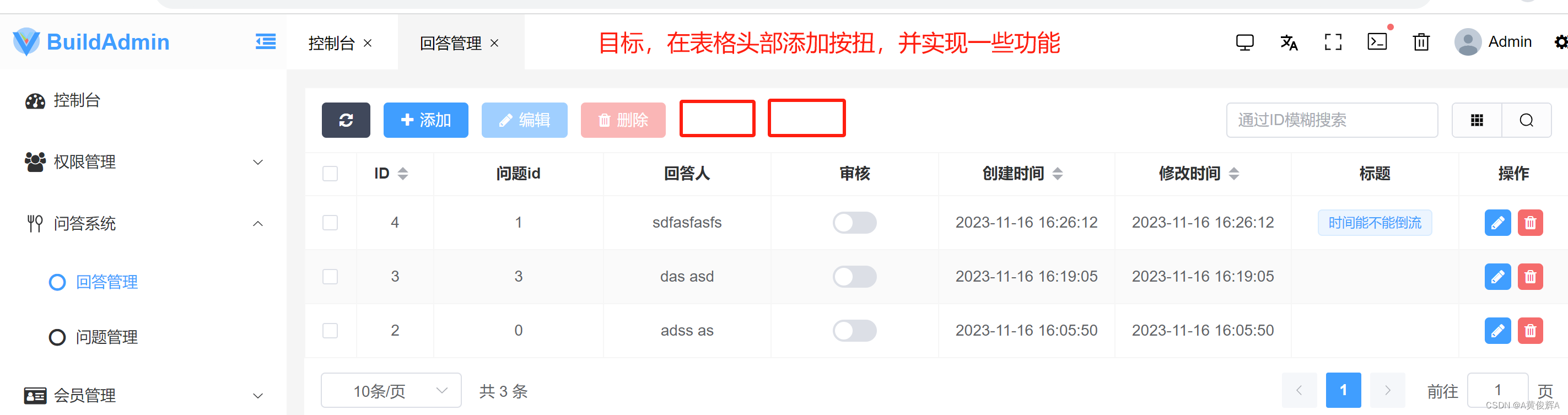
添加按钮
<template><!-- buttons 属性定义了 TableHeader 本身支持的顶部按钮,仅需传递按钮名即可 --><!-- 这里的框架自带的 顶部按钮 分别有 刷新 , 添加, 编辑, 删除, 公共搜索 , 快速搜索 , 显示隐藏列, --><TableHeader:buttons="['refresh', 'add', 'edit', 'delete', 'comSearch', 'quickSearch', 'columnDisplay', 'unfold']":quick-search-placeholder="t('Quick search placeholder', { fields: t('security.dataRecycleLog.Rule name') })"><!-- 可以在此处以插槽的方式设置一些自定义按钮 --><template #refreshPrepend><!-- 刷新按钮前插槽内容 --></template><!-- 默认插槽 --><template #default><el-button v-blur :disabled="baTable.table.selection!.length > 0 ? false:true" class="table-header-operate" type="success"><Icon color="#ffffff" name="el-icon-RefreshRight" /><span class="table-header-operate-text">还原</span></el-button></template></TableHeader>
</template><script>
import TableHeader from '/@/components/table/header/index.vue'
</script>表头上的默认按钮,只需要 在 button 数组中添加相应的名称就可以了

自定义表头按钮
表格顶部的按钮,是通过表格组件中的插槽来添加的 代码如下图所示
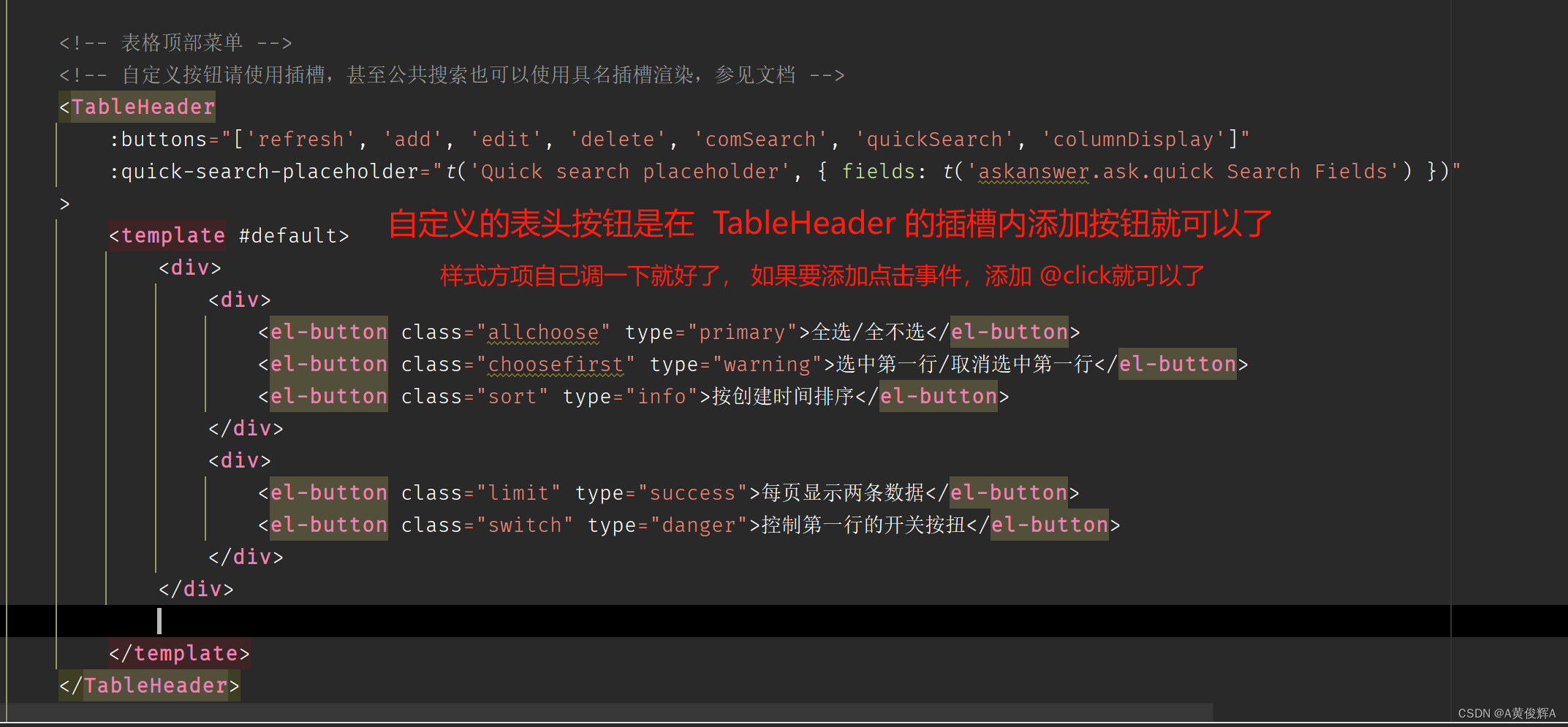

从上图,我们可以看到, 自定义的按钮都添加上了
查看全文
99%的人还看了
相似问题
猜你感兴趣
版权申明
本文"buildadmin+tp8表格操作(1)----表头上方添加按钮和自定义按钮":http://eshow365.cn/6-38512-0.html 内容来自互联网,请自行判断内容的正确性。如有侵权请联系我们,立即删除!
- 上一篇: 【Android】设置全局标题栏
- 下一篇: 6. Spring源码篇之FactoryBean